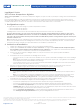User's Manual
Table Of Contents
INSTALLATION GUIDE
hidglobal.com An ASSA ABLOY Group brand
This Installation Guide is for informational purposes only. HID makes no warranties, expressed or implied, in this summary. Company, product names and data used in sample output
are fictitious. Specifications are subject to change without notice.
© 2015 HID Global Corporation/ASSA ABLOY AB. All rights reserved. HID, the HID logo, and iCLASS SE are trademarks or registered trademarks of HID Global in the U.S.
and/or other countries. All other trademarks, service marks, and product or service names are trademarks or registered trademarks of their respective owners.
Lumidigm V-Series V371 Fingerprint Reader PLT-02470 A.0
Page 4
8. Exécutez la version compilée. Pour plus d'informations, voir le guide de l'utilisateur et la Section 2: Instructions
d'installation.
• La version compilée et la version démo du V371 sont installées sous C:\Program Files (x86)\HID Global\Lumidigm
Release v5.30.xx\VCOM-Integration-Kit\bin\install\V371Demo.exe.
Note: Le programme peut être lancé depuis le menu suivant: Start> All Programs > HID Global > Lumidigm Release
v5.30.xx > VCOM Integration Kit 32-bit > V371 Demo.
9. Compilez le code source du V371. Voir la Section 4: Compiler le code source de la version démo du V371.
Note: Lorsque vous insérez une carte à puce dans la fente du lecteur de cartes V371, il est possible que la détection Plug-and-
Play de cartes à puce ne fonctionne pas comme prévu. Il est possible que vous receviez un message Windows vous signalant
que le pilote n'a pas été installé correctement. Dans ce cas, la carte à puce ne fonctionnera pas comme prévu, même avec ce
message. Si ce message doit être supprimé, suivez ces instructions pour désactiver la fonction Plug-and-Play de cartes à puce
dans la stratégie de groupe locale. Assurez-vous qu'il s'agit de la bonne mesure pour la mise en œuvre de votre système.
Pour Microsoft: http://technet.microsoft.com/en-us/library/dd979547%28v=ws.10%29.aspx
Chaque fois qu'une carte à puce est insérée dans l'ordinateur, Windows tente de télécharger et d'installer le pilote de cartes à
puce si celui-ci n'est pas déjà disponible sur l'ordinateur. Il est possible qu'une erreur de Plug-and-Play survienne lorsque vous
insérez une carte à puce non Plug-and-Play dans l'ordinateur. Cela ne signifie pas nécessairement qu'il y a un problème avec la
carte à puce.
Si votre système n'utilise que des solutions de cartes à puce non Plug-and-Play, la fonction Plug-and-Play pour cartes à puce
peut être désactivée par un administrateur local sur un ordinateur client. La désactivation de la fonction Plug-and-Play pour
cartes à puce empêche le téléchargement des pilotes de cartes à puce, également connus sous le terme de minipilotes, ainsi que
l'achage d'invites Plug-and-Play pour cartes à puce.
3 Désactiver la fonction Plug-and-Play pour cartes à puce dans la stratégie de groupe
locale.
1. Sur un ordinateur client, cliquez sur Démarrer.
2. Entrez gpedit.msc dans le champ Rechercher les programmes et fichiers, puis appuyez sur Entrée.
3. Dans l'arborescence de la console apparaissant sous Configuration ordinateur, cliquez sur Modèles d'administration.
4. Dans le volet de détails, double-cliquez sur Composants Windows.
5. Double-cliquez sur Carte à puce.
6. Cliquez avec le bouton droit de la souris sur Activer le service Plug-and-Play de la carte à puce.
7. Cliquez sur Modifier.
8. Cliquez sur Désactivé.
9. Cliquez sur OK.
10. Redémarrez le système pour que les changements prennent eet (le redémarrage peut être nécessaire)
Pour la mise en œuvre de systèmes en entreprise, la fonction Plug-and-Play pour cartes à puce peut être désactivée à l'aide
d'une stratégie de groupe. Pour plus d'informations sur les modèles d'administration, voir la page Vue d'ensemble des modèles
d'administration pour GPMC (http://go.microsoft.com/fwlink/?LinkId=152390).